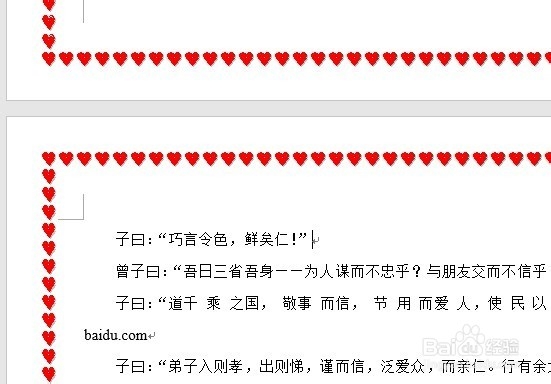1、首先我们在电脑上打开word2019,打开要编辑的文档,可以看到文档默认是没有边框的。

2、这时我们点击word2019菜单栏上的“开始”菜单项。

3、接着在打开的开始工具栏上点击“边框”的下拉按钮。
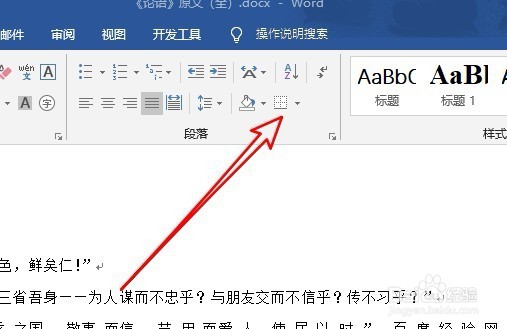
4、然后在弹出的下拉菜单中我们点击“边框和底纹”的菜单项。
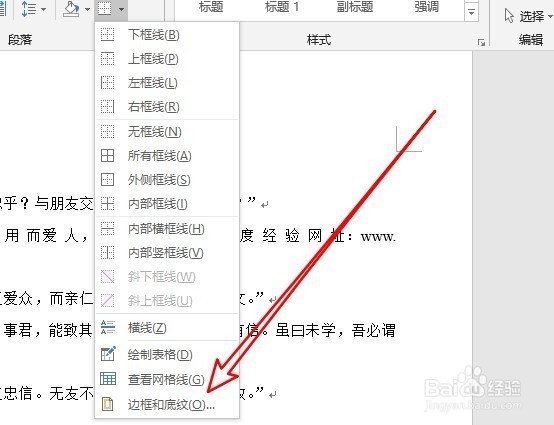
5、接着在打开的边框和底纹窗口中,点击“页面边框”的选项卡。

6、在打开的页面边框页面中,我们点击下面的艺术型下拉菜单,在弹出菜单中选择“红心”的菜撮劝丛食单项,最后点击确定按钮。
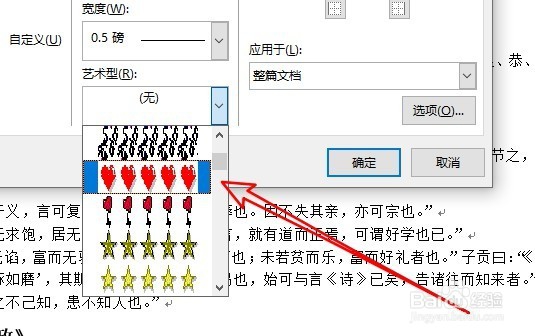
7、返回到word2019编辑区域,可以看到文档已添加红心的边框了。